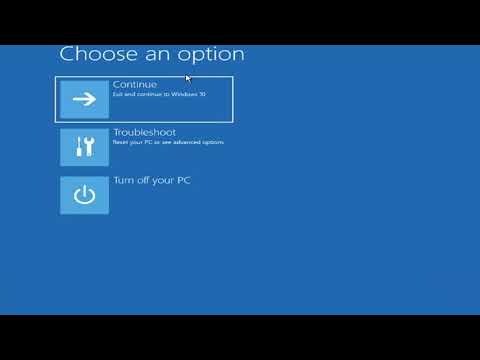رجیستری سیستم عامل ویندوز از بخشها و زیرمجموعه های زیادی تشکیل شده است که در آنها پارامترها و مقادیر آنها قرار دارد. در بالاترین سطح سلسله مراتب ، پنج بخش وجود دارد که از یکی از آنها HKEY_LOCAL_MACHINE یاد می شود. این شامل اطلاعات مربوط به درایورها ، نرم افزار و پیکربندی آن ، نام درگاه ها و سایر تنظیمات رایانه محلی است. تنظیمات این شاخه از رجیستری توسط همه کاربرانی که به سیستم متصل می شوند استفاده می شود.
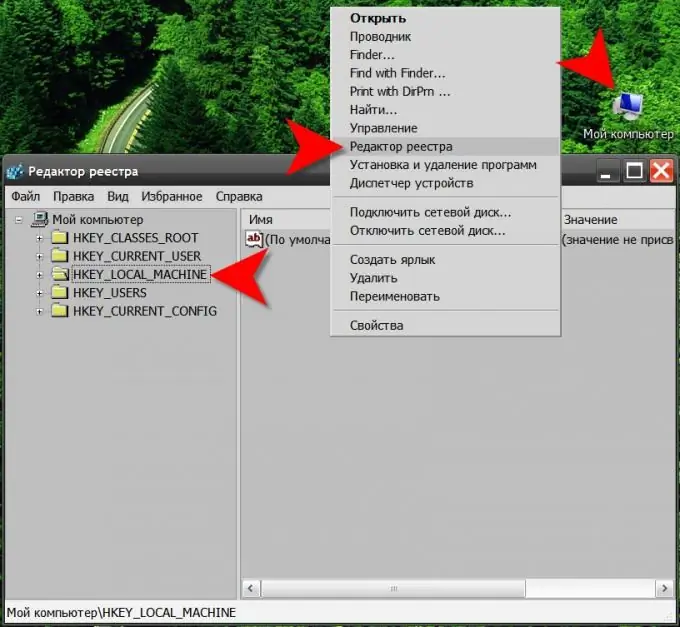
دستورالعمل ها
مرحله 1
برای ایجاد تغییر در رجیستری ویندوز ، که در همه نسخه های این سیستم عامل موجود است ، از یک ویرایشگر ویژه استفاده کنید. می توان آن را باز کرد ، به عنوان مثال ، از طریق منوی زمینه ای که با کلیک راست روی میانبر "My Computer" در دسک تاپ باز می شود ، باز می شود. اگر نمایشگر این میانبر در تنظیمات سیستم عامل شما غیرفعال باشد ، در صورت کلیک راست روی گزینه "Computer" در منوی دکمه "Start" ، همان منوی زمینه قابل مشاهده است. خط "Registry Editor" را در آن انتخاب کنید. یک راه جایگزین نیز وجود دارد - کلید WIN + R را فشار دهید تا گفتگوی راه اندازی برنامه باز شود ، سپس دستور regedit را وارد کرده و کلید Enter را فشار دهید.
گام 2
پوشه های واقع در پنجره سمت چپ ویرایشگر را برای پیمایش در رجیستری گسترش دهید. رابط کاربری در اینجا مشابه Windows Explorer استاندارد است - هر پوشه با یک کلید رجیستری مرتبط است ، که در آن کلیدهای فرعی آن قرار گرفته است. کل این ساختار معمولاً "درخت" ، بخشهای جداگانه و زیرمجموعه ها - "بوته ها" یا "شاخه ها" و پارامترها - "کلید" نامیده می شوند. بخش HKEY_LOCAL_MACHINE را در قسمت سمت چپ بلافاصله مشاهده خواهید کرد ، زیرا این یکی از پنج شاخه اصلی ("ریشه") رجیستری است. از اختصارات اغلب برای نشان دادن این بخشهای اصلی استفاده می شود ؛ برای HKEY_LOCAL_MACHINE ، این مخفف HKLM است.
مرحله 3
قبل از انجام هرگونه تغییر در شاخه HKEY_LOCAL_MACHINE یا هر مورد دیگر ، حتماً از وضعیت فعلی رجیستری سیستم نسخه پشتیبان تهیه کنید. ویرایشگر وظیفه خنثی سازی تغییرات را ندارد و همه ویرایش ها مستقیماً در رجیستری "زنده" انجام می شوند ، یعنی سردبیر این س theال را نمی پرسد که آیا ذخیره تغییرات لازم است یا نه ، بلافاصله ذخیره می شوند. بنابراین ، یک خطای ویرایش در اینجا فقط "از روی حافظه" قابل اصلاح است ، و اگر در این حالت چیزی از قلم افتاده باشد ، عواقب آن می تواند جدی باشد ، تا کاهش کامل عملکرد سیستم عامل. در بخش "File" به دنبال ایجاد فایل برای بازگرداندن رجیستری باشید - مورد مربوطه "Export" نامیده می شود. و عملکرد بازیابی رجیستری از چنین پرونده ای در همان بخش "Import" نامیده می شود.